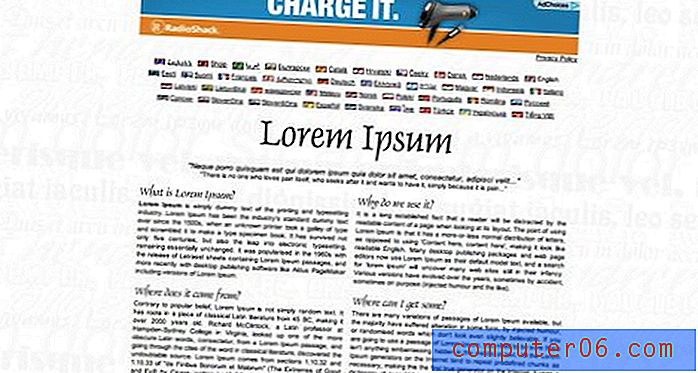Snagit pārskats
5 no 5
Īpaši spējīga un elastīga ekrāna tveršana cena
4 no 5
Nedaudz dārgi, salīdzinot ar līdzīgām programmām lietošanas ērtums
5 no 5
Īpaši ērti lietojams ar lielu apmācības atbalstu atbalstu
5 no 5
Daudz tiešsaistes palīdzības un ērta atbalsta biļešu iesniegšana
Ātrais kopsavilkums
TechSmith vēsture ir radījusi labi izstrādātu, uzticamu programmatūru ar daudzām funkcijām, un Snagit nav izņēmums. Tas ir ļoti viegls un neuzkrītošs ierakstīšanas fāzē, un uzņemšanas procesu pabeidz ar spējīgu attēlu redaktoru, ko var iemācīties tikai dažās minūtēs. Kad esat apmierināts ar galaproduktu, varat ar dažiem klikšķiem tiešsaistē kopīgot savus darbus plašā pakalpojumu klāstā no FTP līdz Youtube. Vienīgais jautājums, kas man ir saistībā ar Snagit, ir cena. Ekrāna uztveršanas programmai tas ir nedaudz dārgs, un līdzīgs cenu punkts bieži var dot jums pienācīgu video redaktoru, kas ietver ekrāna uztveršanas funkciju.
Jums jau ir pamata bezmaksas ekrānuzņēmumu rīks. Operētājsistēmā Windows varat uzņemt ekrānuzņēmumu, nospiežot taustiņus Alt + PrtScn ; Mac datoriem tas ir Shift + Command + 4 . Ja tas ir viss, ko jūs darāt, Snagit vispār nav jālieto. Bet, ja jūs esat emuāru autors, žurnālists vai apmācību veidotājs, kuram ir nepieciešams aizmiglot sensitīvu informāciju, pievienot iedomātas piezīmes, uzņemt video no datora / Mac ekrāna, Snagit ir lieliska izvēle. Mēs to ļoti iesakām.
Kas man patīk
- Viegls
- Ļoti ērti lietojams
- Iekļauts attēlu redaktors
- Lietotne Mobile Companion
- Sociālās koplietošanas integrācija
- Salīdzinoši dārgi
- Nav video redaktora
Snagit
Kopējais vērtējums: 4, 7 no 5 PC / Mac, 15 dienu bezmaksas izmēģinājuma versija (USD 49, 95) Apmeklējiet SIteĀtra navigācija
// Kāpēc jums vajadzētu man uzticēties?
// Kas ir Snagit?
// Vai Snagit ir drošs?
// Vai Snagit ir bezmaksas?
// Snagit vs Greenshot vs Jing
// Snagit tuvāk
// Reitinga iemesli
// Snagit alternatīvas
// Secinājums
Kāpēc jums vajadzētu man uzticēties?
Sveiki, mans vārds ir Tomass Boldts, un es gadu desmitiem esmu bijis tehnikas fanātiķis. Strādājot par grafisko dizaineri un fotogrāfu rakstnieku, es bieži esmu uzskatījis par nepieciešamu pēc iespējas ātrāk un skaidrāk komunicēt par sarežģītām idejām.
Sīki izstrādātu mācību video un ekrānuzņēmumu izveidošana gandrīz vienmēr ir ātrāka un efektīvāka nekā ilgi uztvertie teksta skaidrojumi, un tā rezultātā gadu gaitā esmu eksperimentējis ar vairākām dažādām ekrāna uztveršanas programmām. Viņi noteikti ne visi ir radīti vienādi, un pēdējā lieta, ko vēlaties darīt sarežģīta skaidrojuma vidū, ir apstāties un cīnīties ar savu programmatūru, tāpēc es novērtēju labi izstrādātas programmas vērtību.
TechSmith nav nodrošinājis nekādu kompensāciju apmaiņā pret šo pārskatu, kā arī viņi man nesniedza programmas bezmaksas kopiju - es pārbaudīju, izmantojot visiem pieejamo bezmaksas izmēģinājuma versiju. Viņiem nav bijusi redakcionāla informācija par šo pārskatu.
Kas ir Snagit?
TechSmith Snagit ir populārs un viegls ekrāna tveršanas rīks attēlu un video ierakstīšanai. Tajā ir arī attēlu redaktors, lai komentētu visus uzņemtos attēlus, un visu uzņemto saturu var ātri augšupielādēt tiešsaistes pakalpojumu klāstā no pašas programmas.
Vai Snagit ir drošs?
Snagit ir pilnīgi drošs lietošanā, jo neviens no tā procesiem mijiedarbojas ar jūsu failu sistēmu, izņemot gadījumus, kad tiek saglabāti ekrānuzņēmumi. Instalācija ir liela, taču gan instalēšanas fails, gan paši programmas faili iziet drošības pārbaudes no Microsoft Security Essentials un MalwareBytes Anti-Malware. JP savā MacBook Pro ir izmantojis Snagit for Mac, un skenējot, izmantojot Bitdefender Antivirus for Mac un Drive Genius, netika konstatētas problēmas ar lietotni.

Snagit 4 galvenais ekrāns operētājsistēmai Mac. Piezīme: augšējā labajā stūrī JP e-pasta adrese ar nolūku tika aizmiglota, izmantojot kādu no Snagit noderīgajām funkcijām
Vai Snagit ir bezmaksas?
Snagit nav bezmaksas, taču ir pieejams 15 dienu bezmaksas izmēģinājums, kura lietošanai nav ierobežojumu. Šis bezmaksas izmēģinājuma process prasa reģistrēties TechSmith kontā, taču arī šis konts ir bezmaksas un to var ātri konfigurēt, izmantojot jau esošu Google kontu, veicot tikai dažus klikšķus.
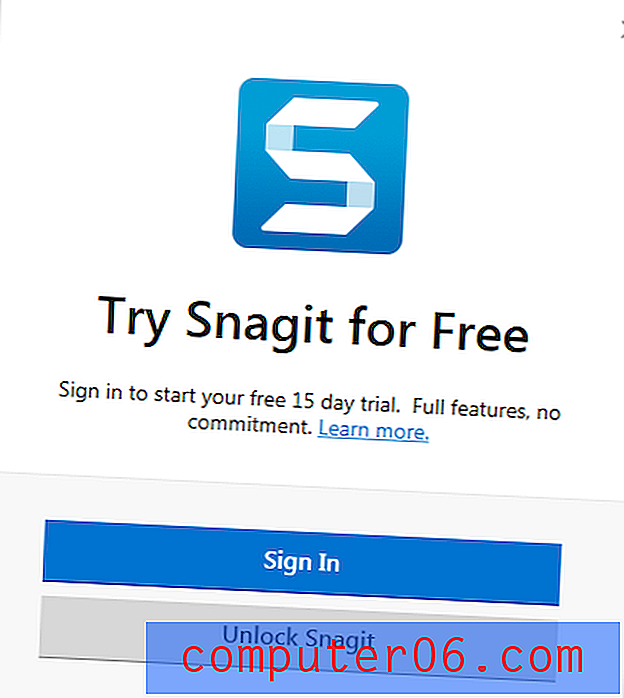
Kad izmēģinājuma periods ir beidzies, jūs varat iegādāties pilnu Snagit versiju par USD 49, 95, kas ietver mūža licenci gan programmatūras personālajām, gan Mac versijām. Pirkuma laikā ir arī iespēja pievienot uzturēšanas jauninājumu par papildu USD 12, 49, kas nāk ar bezmaksas jauninājumiem un prioritārā atbalsta piekļuvi. Ja jūs jau izmantojat iepriekšējo Snagit versiju, varat jaunināt uz jaunāko versiju par USD 29, 95.
Snagit vs Greenshot vs Jing
Snagit ir vairāki konkurenti, ieskaitot pazemīgo pogu Print Screen - taču tas piedāvā līdzsvarotāku funkciju kombināciju.
Jing ir vēl viens TechSmith produkts (faktiski pirmais TechSmith produkts, kuru es jebkad esmu izmantojis), un, lai arī tas ir bezmaksas, tam ir daudz ierobežotāks funkciju komplekts, kas vairāk koncentrējas uz ātru video ierakstīšanu. Attēlu anotācijas iespējas ir ļoti ierobežotas, un kopīgošana tiešsaistē ir pieejama tikai, izmantojot Screencast.com kontu.
Greenshot ir bezmaksas atvērtā koda programmatūra ar labām koplietošanas iespējām un anotācijas / rediģēšanas iespējām, taču tā vispār nevar uztvert video. Tas ir pieejams arī tikai operētājsistēmai Windows, savukārt Jing un Snagit ir pieejamas Mac versijas.
Snagit tuvāk
Piezīme. Ekrānuzņēmumi šeit tiek veikti, izmantojot Snagit Windows versiju, ja vien nav norādīts citādi.
Instalēšana un iestatīšana
Sākotnējā Snagit lejupielāde ir salīdzinoši liela - aptuveni 100 MB, taču lielākajai daļai mūsdienu platjoslas savienojumu tas jārisina samērā viegli. Instalēšanas process notiek diezgan gludi, lai gan ir vairākas konfigurācijas opcijas, kuras jūs, iespējams, vēlēsities pārskatīt pirms turpināt. Tie parāda tikai dažus noderīgus veidus, kā Snagit var integrēt ar citām jūsu instalētajām lietojumprogrammām, lai gan jūs, iespējams, vēlēsities atspējot integrāciju programmatūrai, kuru nelietojat.
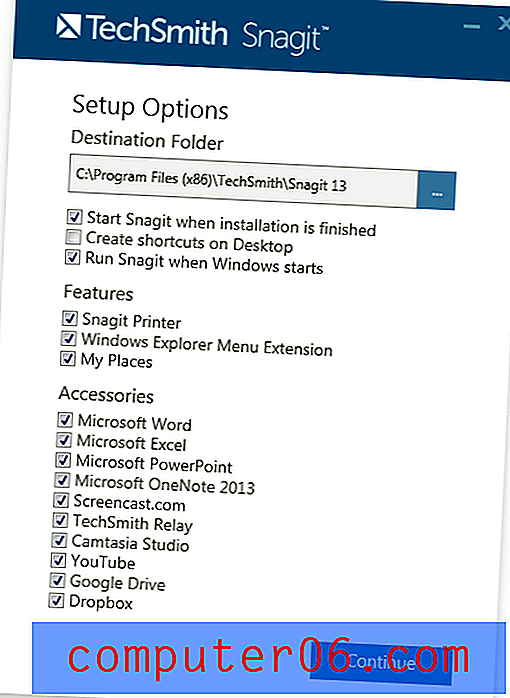
Kad programmas instalēšana ir pabeigta, jums būs jāpiesakās vai jāreģistrējas TechSmith kontā, lai sāktu lietot Snagit. Pateicoties OAuth standartam, es tikai dažus klikšķus varēju izveidot jaunu kontu, izmantojot sava Google konta informāciju. TechSmith izmantoja izdevību un pajautāja, kā es plānoju izmantot programmatūru, bet es pieņemu, ka tas ir paredzēts tikai to iekšējai lietošanai.
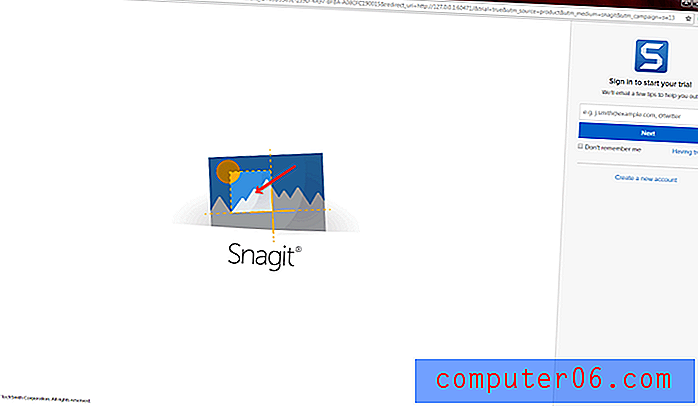
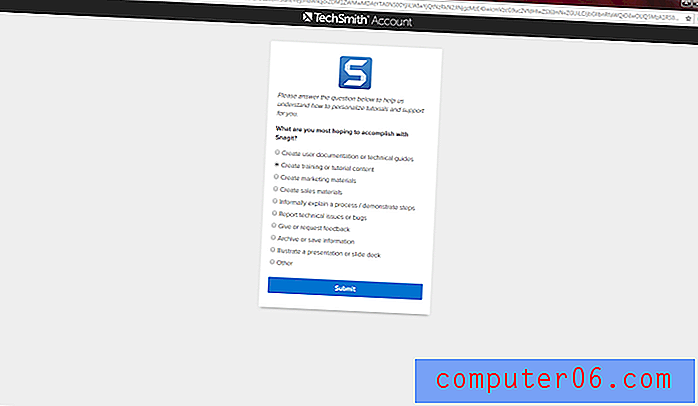
Kad iestatīšana ir pabeigta, jūs esat gatavs sākt tveršanu!
Uztveršanas režīmi
Snagit ir sadalīts trīs galvenajās sadaļās - cilne All-in-one uztveršana, cilne Image capture un Video capture. Lielāko daļu laika jūs, iespējams, strādāsit ar All-in-One uztveršanas cilni, jo tā ir elastīgākā (kā jūs varētu nojaust no nosaukuma). Diemžēl viens no ekrāna uztveršanas programmas paradoksiem ir tāds, ka nav iespējams uztvert pašu ekrāna uztveršanas procesu, jo programma nevēlas, lai tiktu uztverti noderīgi ekrāna pārklājumi un tas sabojā jūsu galaproduktu. Tas nozīmē, ka esmu mazliet ierobežots ar to, ko patiesībā varu jums parādīt, bet mēs apskatīsim visu, kas ir pieejams!
Tveršanas režīms "viss vienā"
Kā minēts, tas ir visnoderīgākais režīms. Iespējas ir diezgan pašsaprotamas, un lielākā daļa maģisko notikumu notiek pēc tam, kad faktiski noklikšķināt uz tveršanas pogas, lai gan jūs varat ar peles kursoru pārsniegt apgabalu, kurā rakstīts “Ekrāna drukāšana”, lai ātri definētu jaunu karsto taustiņu kombināciju, lai vienlaikus aktivizētu iepriekš konfigurētu tveršanas procesu. Snagit darbojas fonā.
Koplietošanas sadaļa ir vienkārši lietojama, piedāvājot dažādas vietas, kur failus var automātiski augšupielādēt. Jūs pat varat iestatīt vairākas kopīgošanas vietas vienlaikus, piemēram, saglabāt failu datorā, kā arī automātiski augšupielādēt to savā Google diska kontā.
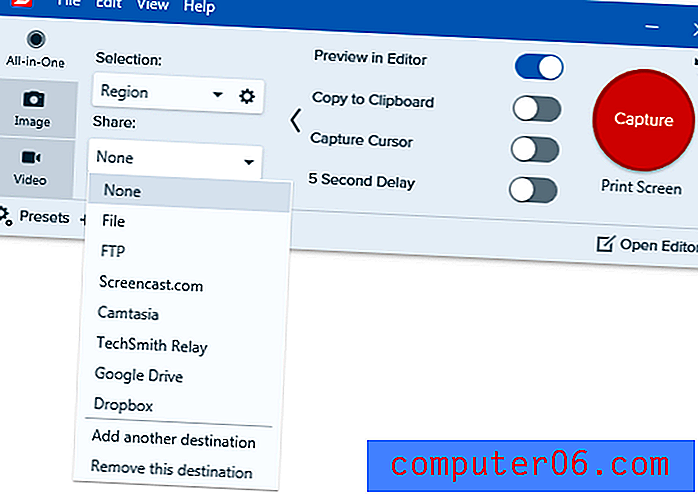
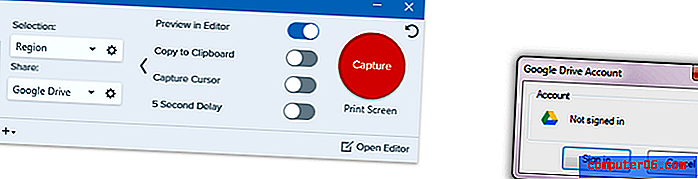
Līdzīgi kā mana TechSmith konta konfigurēšana, izmantojot manus Google akreditācijas datus, piekļuves iestatīšana Google diskam bija nevainojama un bez problēmām.
Kad pienācis laiks reāli sākt tveršanu, All-in-One režīms patiešām spīd. Pirmajā tveršanā ir iekļauta lieliska apmācība par reģionu izvēles rīka izmantošanu, kas ļauj ātri noteikt konkrētu tveršanai paredzēto ekrāna apgabalu. Varat arī vienkārši noklikšķināt, lai izceltu aktīvos logus vai pat mazākas aktīvo logu apakšsadaļas, piemēram, rīkjoslas un vadības paneļus, lai gan nobraukums atšķiras atkarībā no tvertās programmas. Tas ir milzīgs palīgs ikvienam, kurš īpaši izvēlīgs par to, lai ekrānuzņēmuma malas būtu jaukas un tīras (tādas kā patiesībā ir jūsu), padarot procesu daudz vienkāršāku un vieglāku nekā cieši skatoties ekrānā, lai pārliecinātos, ka pikseļi ir sakārtoti.
Kad esat noteicis uztveršanas apgabalu, varat izvēlēties uzņemt vienkāršu attēlu vai uzņemt šī apgabala videoklipu, kas papildināts ar sistēmas audio un balss pārsūtīšanas opcijām. Jūs pat varat izveidot “panorāmas uzņemšanu”, ļaujot ritināt saturu, kas neiederēsies uz jūsu ekrāna, un automātiski to apvienot vienā attēlā. Ja jums kādreiz vajadzēja uzņemt ritinošas vietnes vai lielas fotogrāfijas, kas neiederas ekrānā ar 100% tālummaiņu, jums patiks, cik daudz laika jūs ietaupāt, izmantojot šo iespēju.
Attēlu uzņemšanas režīms
Attēlu uztveršanas režīms darbojas gandrīz tieši tāpat kā kopēšanas režīms, izņemot to, ka nevarat uzņemt video (acīmredzami), kā arī varat izvēlēties piemērot attēlam noteiktus efektus.
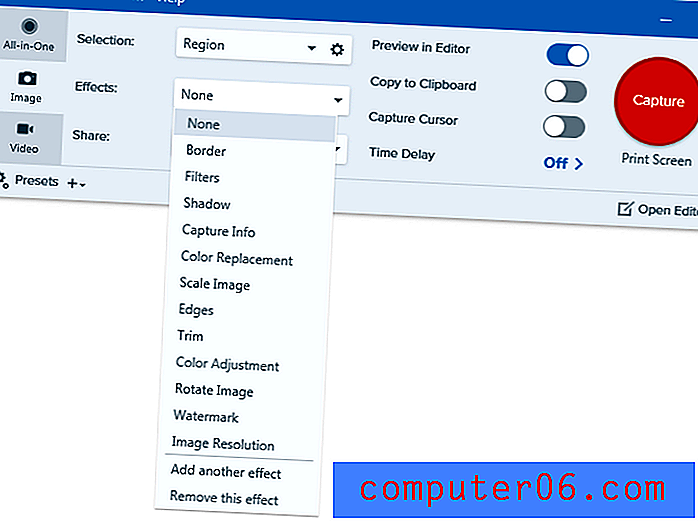
Es neesmu pilnībā pārliecināts, cik noderīgas būtu vairums efektu opciju, taču ir pāris, kas varētu būt diezgan noderīgi, piemēram, Capture Info, Watermark un Image Resolution. Pārējie galvenokārt ir kosmētiski pielāgojumi, taču tie joprojām ir efektīvāki nekā efektu pievienošana vēlāk ar rokām.
Otra galvenā atšķirība, kas tika atrasta, izmantojot attēlu režīmu, ir tā, ka jūsu Kopīgošanas iespējas ir atšķirīgas. Tas ir diezgan acīmredzami, kāpēc drukāšanas opcijas nav pieejamas AiO režīmā - video drukāšana būtu ... saudzīgi izsakoties, laikietilpīga, taču būtu jauki, ja e-pasta opcija būtu plašāk pieejama.
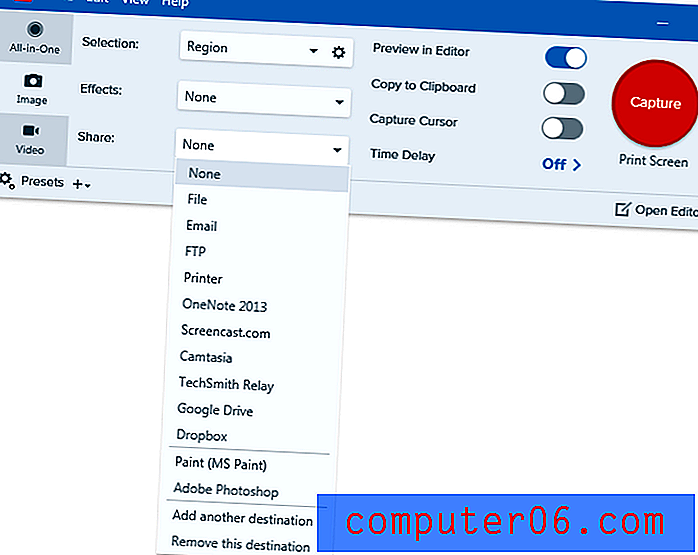
Video uzņemšanas režīms
Video uzņemšanas režīms arī nav ļoti atšķirīgs no AiO režīma, izņemot to, ka tas ļauj ierakstīt tieši no savas tīmekļa kameras, lai palīdzētu jums izveidot Youtube slavenības statusu. Tas īsti nav mans centiens, tāpēc man nav tīmekļa kameras un nepārbaudīju šo funkciju, bet ekrāna tveršanas video darbojās kā šarms.
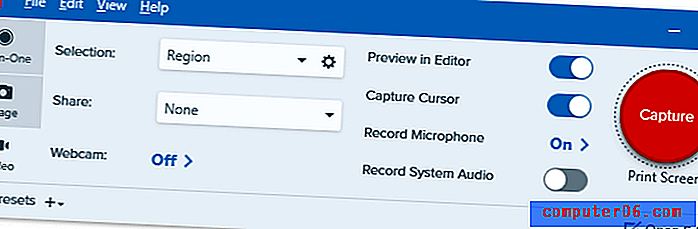
Snagit redaktors
Kad esat reāli izvēlējies ekrāna tvertni, rezultāti automātiski tiek atvērti iekļautajā attēlu redaktorā. Diemžēl, ja jūs veicat video ekrānuzņēmumus, tas ļauj pārskatīt tikai jūsu izveidoto video, bet redaktors ir daudz spējīgāks, strādājot ar attēliem. Varat pievienot visu veidu bultiņas, teksta pārklājumus un citus noderīgus zīmējumus, kas palīdzēs izskaidrot sevi, nerakstot neticami garus paskaidrojumus.
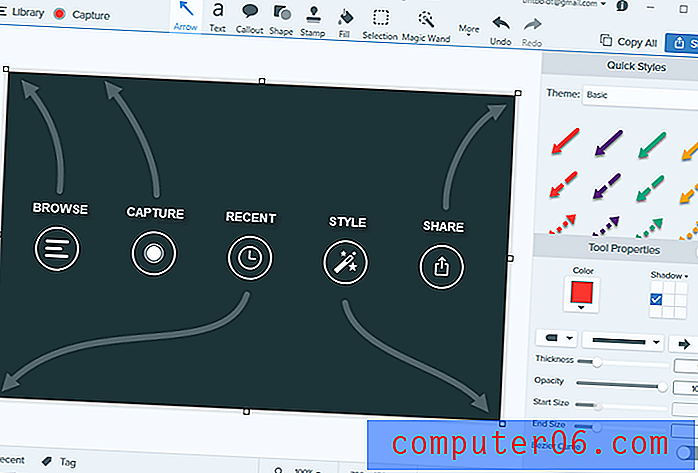
Pirmo reizi atverot, jums tiek parādīts iepriekš iestatīts attēls, kas sniedz ātru pārskatu par tā visa darbību - pierādot, ka attēls tiešām ir tūkstoš vārdu vērts! Viss redaktora lietojums ir diezgan pašsaprotams, un tas ir daudz ātrāk un vienkāršāk, nekā tam pašam mērķim mēģināt izmantot Photoshop vai kādu citu attēlu redaktoru. Papildus bultiņām, akcentiem, peles klikšķiem un runas burbuļiem ir arī milzīgs klāsts citu zīmogmarku, kurus var lietot, ieskaitot emocijzīmes!
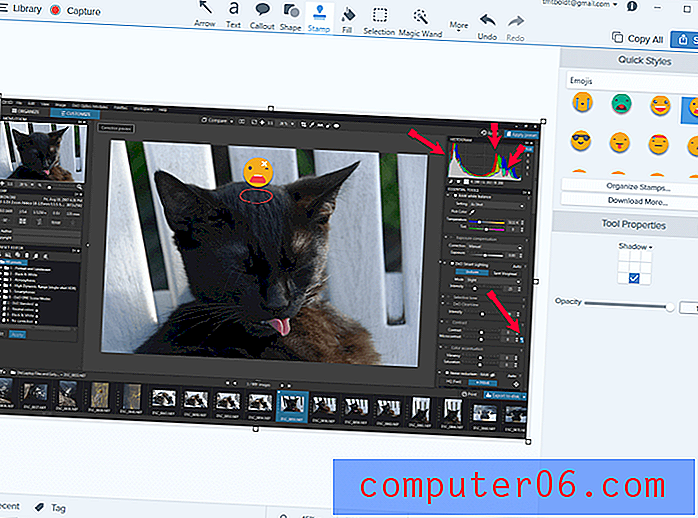
Redaktors arī ļauj jums pievienot jebkuru no attēla efektiem, kurus, iespējams, uztveršanas laikā esat atstājuši novārtā, izņemot informāciju par tveršanu un attēla izšķirtspēju, kas, protams, jāpielieto, kamēr tveršana faktiski notiek. Kad tas viss ir izdarīts, jūs vienkārši noklikšķiniet uz pogas “Kopīgot” augšējā labajā stūrī, un jūsu radīšana tiek automātiski augšupielādēta jūsu izvēlētajā pakalpojumā vai vienkārši saglabāta datorā kā fails.
TechSmith drošinātājs
TechSmith ir izstrādājis lielisku mobilo pavadoņu lietotni Android un iOS, kas darbojas ar divām no viņu populārākajām programmatūras pakotnēm - Snagit un viņu video redaktoru Camtasia. Lai gan tas ir nedaudz noderīgāks Camtasia, lai jūs varētu izmantot savu mobilo ierīci kā multivides avotu, tas nav slikts veids, kā iegūt Snagit redaktorā lietotņu un cita satura ekrānuzņēmumus. Pateicoties QR kodam un šīm ērtajām instrukcijām, mobilās lietotnes savienošana ar instalēšanu datorā ir vienkāršs process.
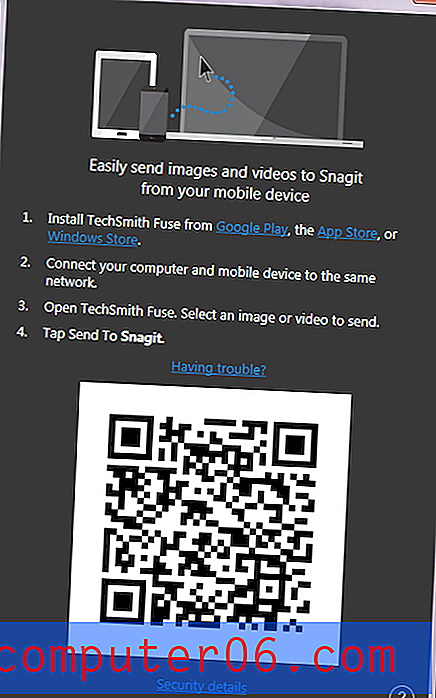
Man bija iespēja izveidot savienojumu bez problēmām un pārsūtīt attēlus tieši Snagit redaktorā, kur es tos varētu komentēt manas sirds saturam. Tas ir nedaudz ātrāk nekā vienkārši failu kopēšana datorā no mobilās ierīces, un darbam nav nepieciešams vadu savienojums, taču tas patiešām ir daudz noderīgāks mobilo video pārsūtīšanai uz Camtasia nekā darbs ar Snagit. Tomēr, ja esat mobilo lietotņu izstrādātājs vai veidojat konsultācijas darbam ar mobilajām ierīcēm, tas varētu būt reāls produktivitātes palielinātājs.
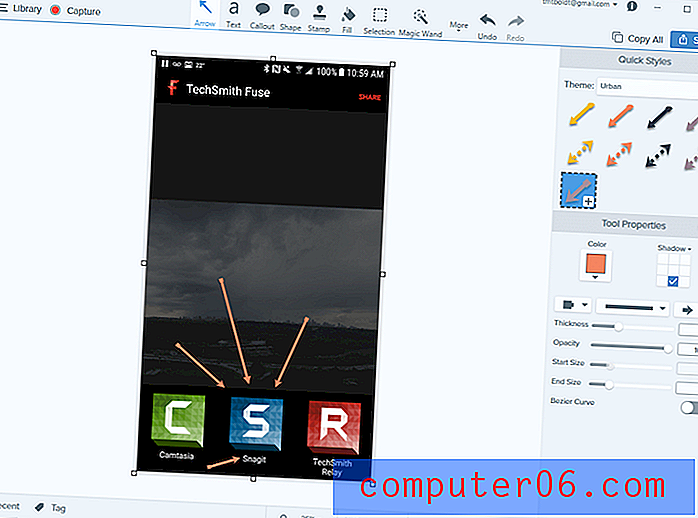
Vērtējumu iemesli
Efektivitāte: 5/5
Neatkarīgi no tā, ko vēlaties tvert, Snagit ar to tiks galā ātri un viegli. Tikai ar dažiem klikšķiem varat tvert visu ekrānu, noteiktas darbīgo programmu sadaļas vai pielāgotu apgabalu un pēc tam tos automātiski koplietot ar virkni populāru tiešsaistes pakalpojumu. Varat anotēt savus attēlu ierakstus ar izcēlumiem, teksta pārklājumiem un vizuālo efektu klāstu, lai palīdzētu skaidrāk izteikt savu viedokli.
Cena: 4/5
Vienīgais Snagit mīnuss ir cena, jo USD 50 USD ir nedaudz dārgāka nekā es gribētu maksāt par ekrāna tveršanas lietotni. Par to pašu cenu ir iespējams iegūt pamata video redaktoru, kas ietver ekrāna ierakstīšanas funkcionalitāti, kaut arī tam nebūs TechSmith uzmanības pie detaļām vai kvalitātes atbalsta.
Lietošanas ērtums: 5/5
Snagit ir ārkārtīgi viegli lietojams, un TechSmith ir gājis pāri un ārpus tā, lai padarītu mācību procesu pēc iespējas ātrāku un vienmērīgāku. Pirmās lietošanas laikā ir noderīgas pamācības, kas ir izkliedētas visā programmā, un jūs vienmēr varat tās pārskatīt vēlāk. Uzmanība uz sīkām detaļām lietotāja saskarnē padara to vēl ērtāku lietošanu, un, ja jūs kādreiz iestrēdzat, palīdzība ir pieejama tikai viena klikšķa attālumā.
Atbalsts: 5/5
TechSmith atbalsts vienmēr ir iespaidīgs, un viņi turpina šo tradīciju ar Snagit. Tiešsaistē ir pieejama pilna apmācība, kā arī atbalsta rakstu komplekts un citu Snagit lietotāju aktīvs kopienas forums. Ja šie nespēj atbildēt uz jūsu jautājumu, tas ir vienkāršs process, lai nosūtītu atbalsta biļeti izstrādātājiem - lai arī programma ir tik labi izstrādāta, ka es nekad neatradu vajadzību sazināties ar viņiem.
Snagit alternatīvas
TechSmith Jing (bezmaksas, Windows / Mac)
Jing faktiski ir pirmais TechSmith produkts, ko es jebkad esmu izmantojis, un es kopā ar to es saviem jaunākajiem dizaineriem esmu izveidojis vairākus Photoshop apmācības videoklipus. Tas ir diezgan ierobežots savu iespēju ziņā, un TechSmith to vairs neatbalsta un neattīsta. Vienīgais, kas padara to labāku par taustiņu Print Screen, ir spēja ierakstīt video, bet, ja jūs vēlaties tikai ļoti vienkāršu attēlu un video uztveršanas programmu, tas var sniegt jums nepieciešamo.
Greenshot (bezmaksas, tikai Windows)
Greenshot ir bezmaksas atvērtā koda ekrāna tveršanas programma, taču tā var uzņemt tikai nekustīgus attēlus, nevis video. Tas var pārvērst ekrānā uzņemto tekstu rediģējamā tekstā, izmantojot rakstzīmju optisko atpazīšanu, paslēpt noteiktus attēla apgabalus, kas varētu saturēt personas datus, un pievienot pamata anotācijās. Tas var arī koplietot failus ar dažādiem tiešsaistes pakalpojumiem, taču tas nav tik bagātīgs kā Snagit.
ShareX (bezmaksas, tikai operētājsistēmai Windows)
ShareX ir arī bezmaksas un atvērtā koda avots, un tam ir iespaidīgs funkciju kopums, kas, iespējams, pat ir spējīgāks nekā Snagit. Galvenais tā izmantošanas trūkums ir tas, ka tas ne tuvu nav tik labi izstrādāts vai tik vienkārši lietojams. Kopiena to pastāvīgi izstrādā, taču nav tāda atbalsta līmeņa vai apmācības informācijas, kādu saņemat no tāda uzņēmuma kā TechSmith. Ja jums ir ērti ienirt dziļajā galā, šī ir Snagit alternatīva.
Skitch (bezmaksas, Mac / iPad / iPhone)
Skitch no Evernote ir lieliska Snagit alternatīva Mac, un tā ir bezmaksas. Izmantojot Skitch, no konkrētām lietotnēm varat uzņemt pamata ekrānuzņēmumus, pat ierobežotus ekrāna attēlus un logu ekrānus. Tas arī ļauj jums pievienot pielāgotas norādes, ekrānuzņēmuma pikselatīvās daļas un daudz ko citu. Tomēr, salīdzinot ar Snagit, Skitch joprojām ir ierobežotas iespējas, jo tas nepiedāvā iespēju uzņemt video ekrānuzņēmumus, tvert ritināšanas logus (apskatiet šo ziņu, ko rakstīja JP) utt.
Secinājums
TechSmith Snagit ir lieliska programma ikvienam, kurš nonāk cīņā ar Print Screen taustiņu (operētājsistēmai Windows) vai Shift Command 4 (operētājsistēmai Mac) un pamata attēlu redaktoriem neatkarīgi no tā, vai vietņu dizainā norādāt uz izkārtojuma problēmām vai gatavojat sarežģītu apmācību. video. Tas ir ļoti viegls, elastīgs un spējīgs, un radītā satura kopīgošana ir ārkārtīgi vienkārša, pateicoties produktivitāti paaugstinošajām automātiskās augšupielādes funkcijām. Vienīgais mīnuss ir tas, ka tas ir nedaudz dārgā pusē, taču vairums bezmaksas alternatīvu piedāvā mazāk funkciju.
Saņem Snagit
0/5 (0 atsauksmes)